Comment configurer votre nouveau PC
Donc, vous avez un nouveau PC. Impressionnant! Cette boîte métallique humble est la clé d'un vaste monde de possibilités. Il peut vous aider avec tout de jongler avec vos finances pour rester en contact avec la grand-mère pour souffler défouler sur, euh, vapeur.
Dépêchez-vous et attendez avec Windows Update
La première étape est de loin le plus pénible. Vous ne devriez pas muck autour sur le web à moins que votre copie de Windows est entièrement mis à jour et à jour, période. Maintenant pour les mauvaises nouvelles: Selon la durée de votre PC assis sur le plateau de détail, cela pourrait prendre plusieurs minutes ou heures-. De toute façon, il doit se faire.
Windows Update dans Windows 10.
Tout d'abord, assurez-vous connecté de votre PC à Internet. Dans Windows 10, ouvrez le menu Démarrer et la tête sur Paramètres> Mise à jour et de la sécurité> Vérifier les mises à jour. (Dans le cas où vous avez un PC avec Windows 7 ou 8, ouvrez le Panneau de configuration de Windows, puis la tête du système et de sécurité> Windows Update> Rechercher les mises à jour.) Votre système recherchera des mises à jour, et trouver. Téléchargez et installez, puis redémarrez votre ordinateur et de le faire encore ... et encore ... et encore ... jusqu'à ce que le contrôle de la mise à jour ne retourne pas de nouvelles entrées. Espérons que cela ne prendra pas trop de temps.
Par défaut, Windows va télécharger et installer les mises à jour de nouvelles comme ils roulent dans l'avenir. Vous avez juste pour franchir ce cap initial!
Installez votre navigateur préféré
Surfer sur le web dans un navigateur inconnu est comme essayer de danser le tango pendant que vous vous portez des chaussures de quelqu'un d'autre. Il peut être fait, mais ce n'est pas assez. Voici les liens directs pour Chrome. Firefox. et Opera si Edge est pas votre truc.
Fermer les écoutilles
Maintenant que vous avez glissé quelque chose de plus confortable, il est temps d'obtenir vos canards de sécurité dans une rangée.
Windows Defender dans Windows 10.
Windows 10 est livré avec Windows Defender activé par défaut. Il est un solide, sinon une solution de sécurité trop détaillée qui est mort simple à utiliser et probablement assez bon pour la plupart des gens.
Windows Defender ne sont pas inclus dans la plupart des versions antérieures de Windows, cependant, il est dans Windows 8, mais les essais de programme antivirus pré-installé peut le désactiver. Il n'est pas la solution anti-malware les plus complet sur le marché. Vous ne pouvez pas planifier même scans! guide de PCWorld pour la construction de la suite de sécurité gratuite ultime peut vous aider à trouver tous les outils nécessaires pour protéger votre PC.
Nettoyer la merde
Avec vos défenses vers le haut, il est temps de commencer à pelleter la merde hors de votre PC.
Vous pouvez sauter cette étape si vous avez construit votre propre installation de PC, y compris Windows du système d'exploitation ou acheté un ordinateur « Signature Edition » d'un magasin Microsoft. installations droites Windows ne viennent pas avec excès indésirable encombrer votre disque dur. Mais boxed PC de fabricants de grands noms PC débordent inévitablement bloatware.
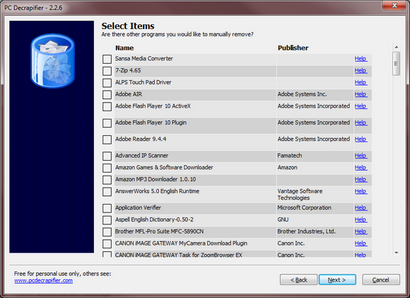
Si vous préférez nuke tout en haut Microsoft propose également un outil téléchargeable qui installe une copie propre de la version la plus récente de Windows 10 Accueil ou Windows 10 Pro mais sans aucune des applications qui ne font pas partie du défaut de Microsoft d'installation de Windows 10. Il ne plaisante pas au sérieux, comme Microsoft pousse la maison dans la description de l'outil: « Grâce à cet outil supprimera toutes les applications qui ne sont pas standard avec Windows, y compris d'autres applications Microsoft comme Office. Il supprime également la plupart des applications pré-installées, y compris les applications du fabricant, des applications de support, et les pilotes « .
Cet outil essuiera les clés de produit ou de licences numériques associés à ce logiciel aussi, donc si vous voulez garder certains des logiciels étant pulvérisèrent (comme Office, par exemple), assurez-vous de noter la clé de produit avant d'utiliser un nouveau départ Microsoft outil, en utilisant quelque chose comme Belarc Advisor pour le trouver.
Remplissez « heu
Pourquoi nous gratter tout ce jonque? Pour faire de la place pour vos propres trucs, idiot. Nouveau matériel pour le logiciel ne demande qu'à faire correspondre!
Équiper votre plate-forme est une affaire très personnelle, mais si vous cherchez des suggestions, PCWorld a un guide de programmes gratuits qui sont si utiles, si pratique, si franchement utile qu'ils seraient les bienvenus sur à peu près tous les PC.
Fait à votre image
Après tout cela, votre PC est enfin prêt à la roche: Il est sûr, jusqu'à ce jour, frottées libre d'ordure, et plein de logiciels peaufinés pour répondre à vos besoins spécifiques. La fin est en vue! Mais nous ne sommes pas encore fait juuuuuust.

Alors, quelle est la différence entre un clone et une image? Pour l'essentiel, un clone crée une copie exacte de votre disque dur sur un autre lecteur-fichiers, enregistrement d'amorçage maître, et tout. Le clone consomme tout le disque dur, mais il est plug-and-play si vous avez besoin de l'utiliser. Images, d'autre part, créer un seul fichier contenant mammouth toutes les choses sur votre PC. Il faut un peu plus pour obtenir une sauvegarde d'image prêt à rouler après une catastrophe, mais vous avez plus de flexibilité dans la façon dont vous stockez, puisqu'il est essentiellement juste un gros fichier. Lincoln Spector a une comparaison plus détaillée si vous êtes intéressé.
Il y a d'excellents outils de sauvegarde disponibles qui vous permettent de créer des clones et des images, y compris les versions personnelles libres de Macrium Reflect gratuit et EaseUS Todo Backup. Nous expliquons comment utiliser étape par étape d'outil d'imagerie natif de Windows dans le guide de PCWorld à la création d'un système de sauvegarde gratuit, à toute épreuve, vous devez mettre en œuvre -one dès que possible. Des sauvegardes régulières sont seul sauveur de vos données en cas de catastrophe.
Facultatif: Mettez à jour vos pilotes
Cette étape est pour tout le monde. Peu de choses peuvent introduire des fantômes gênants dans votre machine plus rapide qu'un conducteur qui refuse de jouer bien pour une raison quelconque. Si votre de-the-box fin de travail PC et que vous ne prévoyez jamais d'effectuer des tâches de base comme surfer sur le web, en travaillant avec le Bureau, et des trucs comme ça, vous pouvez oublier votre ordinateur a même pilote et continuer à garder sur. Windows Update aurait dû raisonnablement snagged pilotes nouveaux pour votre matériel de toute façon.
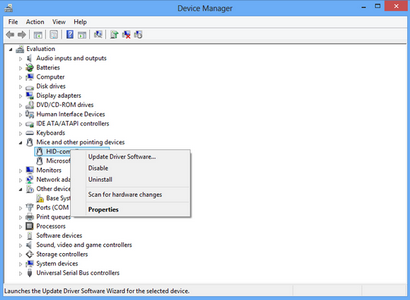
Vous passerez un peu de temps à regarder le Gestionnaire de périphériques si vous avez construit votre propre PC et que vous devez mettre à jour manuellement vos pilotes.
guide de PCWorld pour mettre à jour vos pilotes Windows a toutes les informations dont vous avez besoin pour continuer. Il a été écrit pour Windows 8, mais si vous recherchez le Gestionnaire de périphériques dans Windows 10, toutes les mêmes étapes décrites dans l'article s'appliquent encore. Si un pilote ne gère en quelque sorte à Bork votre PC, ne craignez pas, que Windows crée automatiquement un point de restauration système lors de l'installation de nouveaux pilotes de périphériques.
Et si vrai désastre frappe dans certains cas extrême bizarre, vous avez l'image de sauvegarde que vous avez créé à droite.
Voici une nouvelle fonctionnalité qui est tellement agréable que je dois mentionner ici: vous pouvez utiliser le menu d'impression pour enregistrer les choses en format PDF. Finalement.
À ce stade, vous êtes à peu près prêt à rouler. Bien sûr, il y a d'autres tâches que vous devez effectuer, telles que le déplacement sur les fichiers de votre ancien PC et enregistrer les clés de produit pour Windows et vos autres logiciels installés (encore une fois, Belarc roches Advisor pour cela), mais vous pouvez faire tout ce que votre loisir. Pour l'instant, se prélasser dans la gloire de posséder un nouveau PC, en sachant qu'il est entièrement optimisé, protégé contre les attaques, et récupérables en cas de catastrophe.
Prendre plaisir! Et si vous la migration à partir d'un ordinateur précédent, assurez-vous de consulter les conseils de PCWorld pour donner un nouveau souffle dans un vieux PC et 10 mises à niveau scandaleusement bon marché PC. Tout simplement parce que l'être une machine à la retraite ne signifie pas qu'il est indésirable.